ВКонтакте: что значит «Страница удалена»?
Захожу на страницу человека, она пустая и написано: «Страница пользователя удалена. Информация недоступна» или «Страница удалена либо ещё не создана». Что это значит? Кто удалил страницу? Почему?
Это значит, что сам человек, владелец данной страницы, удалил свою страницу на сайте ВКонтакте. Он мог это сделать или с помощью стандартной функции «Удалить страницу», которая есть у всех и которая позволяет удалить собственную страницу, или, если у него не было доступа — через заявку в службу поддержки ВК. Оба способа описаны здесь — Как удалить свою страницу ВКонтакте.
Кто еще мог удалить страницу?
Страницу мог удалить человек, имеющий к ней доступ (знающий логин и пароль). Если страницу «взломал» злоумышленник, то есть получил логин и пароль от нее, воспользовавшись тем, что хозяин страницы не заботился о безопасности, то он мог и удалить страницу. Но обычно «взломанную» страницу не удаляют, а просто используют для рассылки спама, пока ее не заблокирует администрация или пока владелец не восстановит доступ.
Могла ли администрация ВК удалить страницу?
Администрация ВК замораживает страницы за нарушение правил (блокирует), а не удаляет. Это разные понятия. На замороженной странице написано, что она заморожена, а на удаленной — что удалена. Вероятнее всего, страницу удалил сам ее хозяин, который ее создавал, или лицо, имеющее логин и пароль от данной страницы, если страницу «взломали». Лишь в редких случаях страница может быть удалена администрацией: например, если выяснилось, что человек выдавал себя за другого, используя его фотографии.
Почему человек удалил страницу?
Это его личное дело. Иногда страницы удаляют в эмоциональном порыве, демонстративно, чтобы кому-то что-то доказать (особенно подростки), или если случились какие-то неприятности и т.п. Может быть, человек просто хочет отдохнуть от ВК и не нашел другого способа это сделать. Но очень часто люди возвращаются в ВК, восстанавливают страницу или создают новую.
Можешь воспользоваться поиском — Как найти человека ВКонтакте, чтобы проверить, не создал ли человек новую страницу. Разумеется, нужно знать, кого искать — то есть имя и фамилию человека. Но он мог создать фейковую страницу (с ненастоящими данными), хоть это и запрещено правилами сайта.
Разумеется, нужно знать, кого искать — то есть имя и фамилию человека. Но он мог создать фейковую страницу (с ненастоящими данными), хоть это и запрещено правилами сайта.
Сможет ли человек восстановить страницу?
После удаления страницы дается достаточно большое время, чтобы передумать и вернуться в ВК. Если владелец страницы захочет, то в течение установленного срока сможет ее восстановить. На странице ничего не исчезнет, она будет такой же, какой была до удаления. Можно считать, что сейчас она просто скрыта. Об этом рассказано здесь — Как восстановить удаленную страницу ВКонтакте.
Важный момент — для восстановления страницы нужно иметь доступ к номеру телефона, к которому она привязана. Однако многие пользователи так беспечны, что давно уже сменили номер, не привязав новый номер к странице ВК, и даже не помнят, на какой номер регистрировали страницу. Поэтому при восстановлении страницы могут возникнуть сложности. Возможно, человеку придется восстанавливать сим-карту или, если это невозможно, отправлять заявку на восстановление страницы (обо всем этом — в инструкции по ссылке выше).
Если же на странице написано «Страница удалена либо ещё не создана», значит, срок восстановления уже прошел, и эта страница никогда не будет восстановлена, даже если ее владелец захочет это сделать.
Как связаться с человеком, если он удалил страницу?
Пока страница удалена, ее владелец не может получать и отправлять сообщения. Может быть, сейчас он не хочет, чтобы ты или кто-либо ему писал. Если он когда-либо восстановит страницу, тогда ты сможешь ему написать. А если он создал новую страницу, то можно поискать эту страницу по имени, фамилии, городу, возрасту, дате рождения человека и другим параметрам — Как найти человека ВКонтакте.
Смотри также
Что значит вконтакте страница пользователя удалена информация недоступна — kak.zydus.su
Для многих уже стало привычным проводить вечер, общаясь в социальных сетях со своими друзьями и знакомыми. Как это ни странно, но социальные медиа настолько плотно вошли в повседневную жизнь, что никто из пользователей Интернета не сможет представить без них свое существование.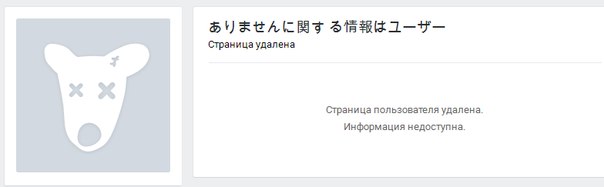 Здесь можно узнать полезную информацию, которая позволит не отстать от постоянно возрастающего ритма, связаться с нужными людьми без необходимости созваниваться или встречаться. Тем не менее в последнее время люди все чаще отказываются от социальных сетей. Скорее всего, это является в своем роде следованием новой моде. Раньше было престижно иметь большое количество «Друзей» и полностью заполненную страницу.
Здесь можно узнать полезную информацию, которая позволит не отстать от постоянно возрастающего ритма, связаться с нужными людьми без необходимости созваниваться или встречаться. Тем не менее в последнее время люди все чаще отказываются от социальных сетей. Скорее всего, это является в своем роде следованием новой моде. Раньше было престижно иметь большое количество «Друзей» и полностью заполненную страницу.
Теперь же многие предпочитают общаться лишь с ограниченным кругом самых близких знакомых, число которых невелико. А если все эти люди находятся в доступности в реальной жизни, то зачастую многие решают удалить страницу в «ВК» навсегда. Как правило, происходит это за ненадобностью аккаунта или по причине нежелания общаться с кем-либо. В любом случае, необходимо знать, как в «ВК» удалить страницу.
Содержание статьи:
Зачем удалять страницу
Как было сказано выше, многие люди просто теряют интерес к виртуальному общению, заменяя его реальным, ведь действительно — гораздо приятнее видеть человека и разговаривать с ним, нежели общаться он-лайн. Если иного способа связаться нет, это уже другой вопрос. Некоторые удаляются из «ВК» по причине нежелания общаться со своими знакомыми вовсе. Но так как это желание носит скорее импульсивный характер, разработчики предусмотрели возможность восстановления аккаунта. Удаленная страница в ВК недоступна для других пользователей, а именно они не могут просматривать информацию на ней, писать личные сообщения, комментировать записи.
Если иного способа связаться нет, это уже другой вопрос. Некоторые удаляются из «ВК» по причине нежелания общаться со своими знакомыми вовсе. Но так как это желание носит скорее импульсивный характер, разработчики предусмотрели возможность восстановления аккаунта. Удаленная страница в ВК недоступна для других пользователей, а именно они не могут просматривать информацию на ней, писать личные сообщения, комментировать записи.
Многие в поисках ответа на вопрос «Как в ВК удалить страницу» сталкиваются с множеством неправильных советов, которые не приведут к нужному результату. Итак, здесь собран список наиболее «популярных» вредных подсказок.
Первый, и самый абсурдный, заключается в отключении возможности другим пользователям комментировать стену. Данная «мера» не удалит Вашу страницу — это будет лишь запрет для других пользователей оставлять комментарии на стене.
Некоторые считают, что удаленная страница в «ВК» — это аккаунт без любой персональной информации. Иными словами, нужно удалить все личные данные, после чего и страница будет удалена. Это не является решением проблемы.
Иными словами, нужно удалить все личные данные, после чего и страница будет удалена. Это не является решением проблемы.
Также в Интернете можно услышать о том, что добавление в «Черный список» Павла Дурова — создателя социальной сети «ВКонтакте», повлечет за собой перманентную блокировку в течение суток без объяснения причин. К сожалению или к счастью, и эта мера никак не повлияет на существование Вашего аккаунта.
Многие думают, что удалить страницу «ВК» можно при помощи спама или оскорблений других пользователей. Но отнюдь, эта аморальная мера повлечет за собой блокировку аккаунта со стороны администрации, а не добровольное его удаление.
Как правильно удалить свою страницу?
Есть только один способ — единственно верный и эффективный. Им и нужно пользоваться, если возникает потребность в том, как в «ВК» удалить страницу. Он несложный, однако полная процедура занимает целых семь месяцев. Но не стоит пугаться, ведь своей цели мы достигнем через пару минут.
Прокрутив страницу в самый низ, вы увидите запись «Удалить свою страницу».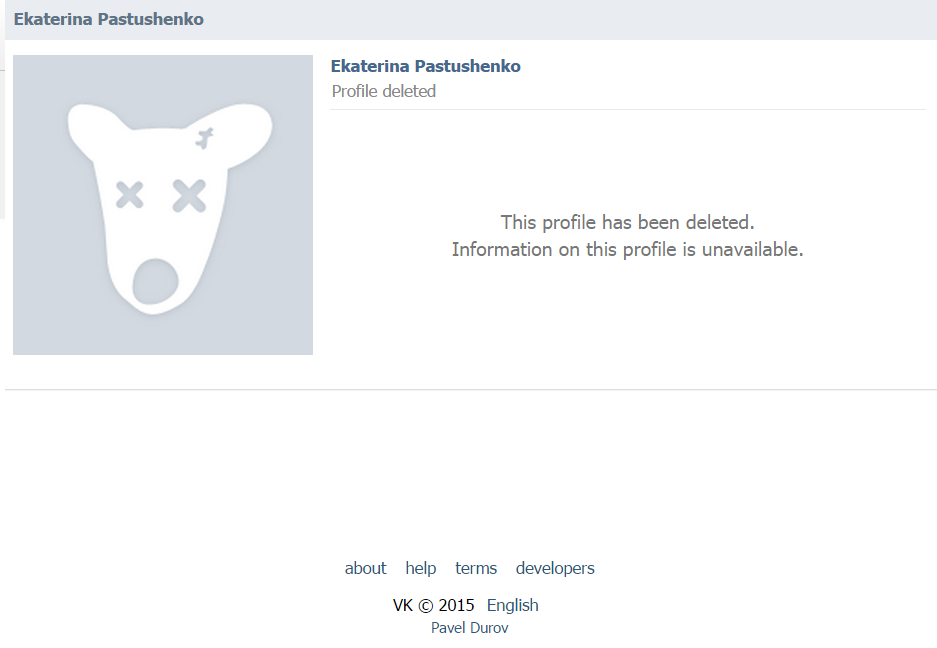 Кликнув по ней, вы увидите диалоговое окно, в котором будет предложено выбрать причину отказа от использования социальной сети «ВКонтакте». Здесь необходимо выбрать один из пунктов по личному усмотрению. К слову, при выбору пункта «Другое» нет необходимости прописывать причину.
Кликнув по ней, вы увидите диалоговое окно, в котором будет предложено выбрать причину отказа от использования социальной сети «ВКонтакте». Здесь необходимо выбрать один из пунктов по личному усмотрению. К слову, при выбору пункта «Другое» нет необходимости прописывать причину.
Также можно заметить такой пункт, как «Рассказать друзьям», но, по сути, он бесполезен, ведь на удаленной странице не отображаются записи на стене. После этого можно смело кликать на кнопку «Удалить страницу». После этого действия вы увидите изображение заблокированной страницы, а также информацию о том, что есть возможность в течение семи месяцев восстановить страницу, если это будет необходимо. Также указана дата, до которой можно будет сделать это.
Что увидят другие?
Картинка удаленной страницы в «ВК» имеет специфичный вид, и перепутать ее невозможно ни с чем другим. Это классическое изображение белой собаки с глазами — крестиками на сером фоне.
Пользователи, которые зайдут на эту страницу увидят надпись о том, что страница пользователя удалена и информация на ней недоступна. Соответственно, они не будут видеть ни ваших фотографий, ни чего-либо другого.
Соответственно, они не будут видеть ни ваших фотографий, ни чего-либо другого.
Заключение
Итак, теперь вы знаете, как в «ВК» удалить страницу. Прибегать к этому нужно, если больше нет желания общаться при помощи социальных сетей с друзьями и знакомыми, а делать из своей страницы виртуальное «чучело» не лучший вариант.
На главной странице архива, есть блок «Wayback Machine» . Здесь вам нужно ввести адрес удаленной страницы, и нажать Enter .
Обратите внимание на интерфейс. В верхней части экрана есть календарь. На нем отображены имеющиеся копии страницы. Если их несколько, вы сможете просмотреть каждую из них. Давайте попробуем отдалиться на 2012 года, и посмотреть, что было на моей странице в то время. На календаре выбираем нужную дату, и получаем вот такой результат.
Если удаленной страницы нет в архиве, вы получите вот такое сообщение.
Просмотр копии профиля в поисковиках
Яндекс и гугл добавляют в свою базу информацию обо всех найденных страницах в сети.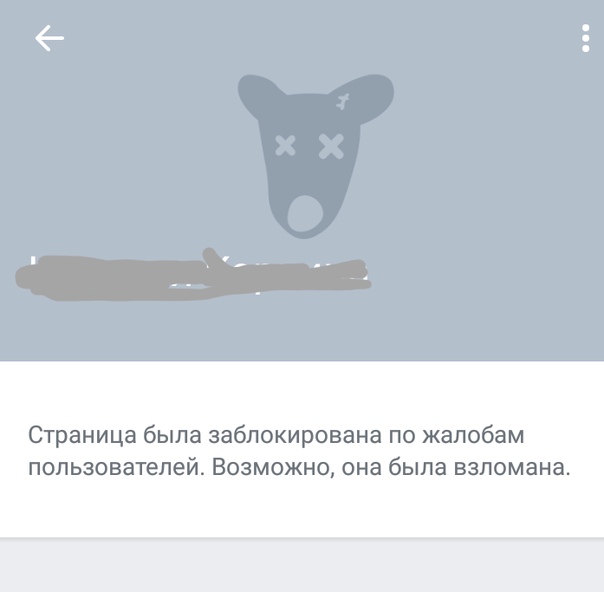
Если пользователь совсем недавно, есть шанс, что в поисковых системах еще есть ее сохраненная копия. И мы можем просмотреть ее.
Давайте посмотрим, как это выглядит в яндексе.
Чтобы принцип работы стал более понятен, рассмотрим копию, которая гарантирована существует.
Заходим в яндекс, и набираем в поиске адрес своего аккаунта.
Тот же принцип и в гугл.
Теперь давайте попробуем просмотреть сохраненную копию. Для этого разверните дополнительное меню (кнопка в виде треугольника, расположена рядом с адресом). Здесь нажмите «Сохраненная копия» .
Теперь попробуйте проделать те же действия, для удаленной страницы, которую вы хотите увидеть.
Просмотр кэша браузера
Каждый раз, когда вы открываете страницу сайта, ваш браузер сохраняет ее копию к себе в историю.
В том случае, если вы совсем недавно заходили к пользователю на страницу, есть вероятность того, что она есть в кэше браузера, и вы можете просмотреть ее.
Давайте сделаем это на примере Mozilla Firefox.
Включите автономный режим. Для этого откройте меню, затем пункт «Разработка» , и далее поставьте галочку «Работать автономно» .
Теперь в адресной строке браузера, вам нужно указать урл нужной страницы, и нажать «Enter» . Если ее копия существует — она будет загружена. Если нет, вы увидите сообщение об ошибке.
Я сделал обзор всех трех способов в видеоформате.
Заключение
Есть вероятность того, что не один из описанных методов, не даст результата, и вам не удастся увидеть информацию с удаленной страницы. В таком случае останется только надеяться на то, что пользователь решит восстановить свой профиль.
Вам придется еще на несколько минут заглянуть на свою страничку. А для этого потребуется зайти в свой профиль. Сделать это можно несколькими способами: зайти на главную страницу соцсети и ввести в соответствующие поля адрес электронной почты, используемый при регистрации на сайте, который выполняет роль логина, и пароль. После этого нажать кнопку «Войти». Второй способ значительно проще, но для него нужно будет предварительно сохранить в закладках своего браузера и потом достаточно будет кликнуть по данной ссылке.
Оказавшись на личной странице, внимательно посмотрите на ее левую часть. Там, рядом с главной фотографией будет представлен небольшой перечень доступных для вас сервисов: альбомы, сообщения, группы, аудиозаписи и т.п. Для выполнения различных изменений вам понадобится перейти в раздел «Мои настройки». Для этого достаточно будет кликнуть по ссылке с соответствующей надписью и дождаться, когда откроется следующая страница.
Прокрутите колесико мышки до конца страницы и внизу найдите надпись «Вы можете удалить свою страницу». Кликните по имеющейся в ней ссылке «удалить свою страницу» и в новом окне укажите причину, по которой вы собирайтесь оставить социальную сеть. Для этого вам нужно будет выбрать один из предложенных вариантов: «У меня есть », «ВКонтакте отнимает у меня слишком много времени», «ВКонтакте слишком много неприемлемых материалов». Также вы можете отметить следующие пункты: «Меня беспокоит безопасность моих личных данных», «Мою страницу не комментируют» или указать в специальном поле другую причину.
Кликните по имеющейся в ней ссылке «удалить свою страницу» и в новом окне укажите причину, по которой вы собирайтесь оставить социальную сеть. Для этого вам нужно будет выбрать один из предложенных вариантов: «У меня есть », «ВКонтакте отнимает у меня слишком много времени», «ВКонтакте слишком много неприемлемых материалов». Также вы можете отметить следующие пункты: «Меня беспокоит безопасность моих личных данных», «Мою страницу не комментируют» или указать в специальном поле другую причину.
В данном разделе имеется опция «Рассказать друзьям». По умолчанию она активна, но вы можете убрать галочку в данном пункте, и тогда ваши друзья не будут знать о том, что вы удались из «ВКонтакте».
После того, как вы укажете причину удаления своего профиля с сайта, нажмите кнопку «Удалить страницу». После чего в новом открывшемся окне появится страница со следующим содержанием «Страница пользователя удалена. Информация недоступна».
Альтернативные варианты «прощания»
На различных форумах в интернете, в группах можно найти и другие варианты удаления страницы в «ВКонтакте».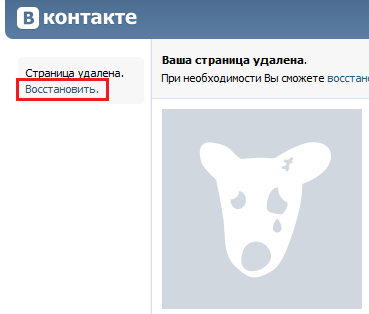 Так, некоторые пользователи предлагает заняться рассылкой спама других участникам сайта, оскорблением, размещением неприемлемых фотографий и прочих материалов. Естественно, что после такого поведения пользователи, в чей адрес были направлены ваши сообщения и комментарии, начнут на вас , и администрация сайта вас заблокирует или полностью удалит. Можете испытать на себе, насколько действенным окажется этот метод.
Так, некоторые пользователи предлагает заняться рассылкой спама других участникам сайта, оскорблением, размещением неприемлемых фотографий и прочих материалов. Естественно, что после такого поведения пользователи, в чей адрес были направлены ваши сообщения и комментарии, начнут на вас , и администрация сайта вас заблокирует или полностью удалит. Можете испытать на себе, насколько действенным окажется этот метод.
Довольно часто появляется такой совет: найти страничку основателя «ВКонтакте» Павла Дурова и начать ему хамить. Как предполагают эти форумчане, в этом случае с сайта можно вылететь довольно быстро.
Однако думается, к чему нужны все эти заморочки, если в сети есть более простые и легальные способы удаления страницы.
Довольно легко — нужно только знать, как. Сделав это, конечно, можно будет восстановить ее впоследствии, не потеряв ни записей на стене, ни фотографий — вообще ничего! Кстати, решившиеся на этот шаг почти всегда довольно быстро возвращаются в социальную сеть «В Контакте».
Удалить страницу крайне просто: в меню «Мои настройки» нужно прокрутить страницу в самый низ, последней строчкой будет фраза «Вы можете удалить свою страницу». Нажав на ее, пользователь попадает в меню с указанием причины, по которой он хочет удалить Предлагается несколько вариантов на любой вкус!
Любопытно то, что при выборе каждого меню в поле для комментария, который, вместе с оповещением об удалении страницы, будет выводиться в ленту новостей друзьям, появляется краткое шуточное сообщение, которое можно заменить фразой собственного сочинения или стереть совсем.
Так, при выборе меню «У меня есть другая страница» выводится комментарий о том, что профиль был создан для собаки пользователя, однако теперь домашний питомец поумнел настолько, что смог зарегистрироваться в социальной сети сам. Второе меню объясняет уход пользователя тем, что он не может спокойно и счастливо жить, пока у него есть страница в социальной сети, а также желает оставшимся «безвольным овощам» удачи.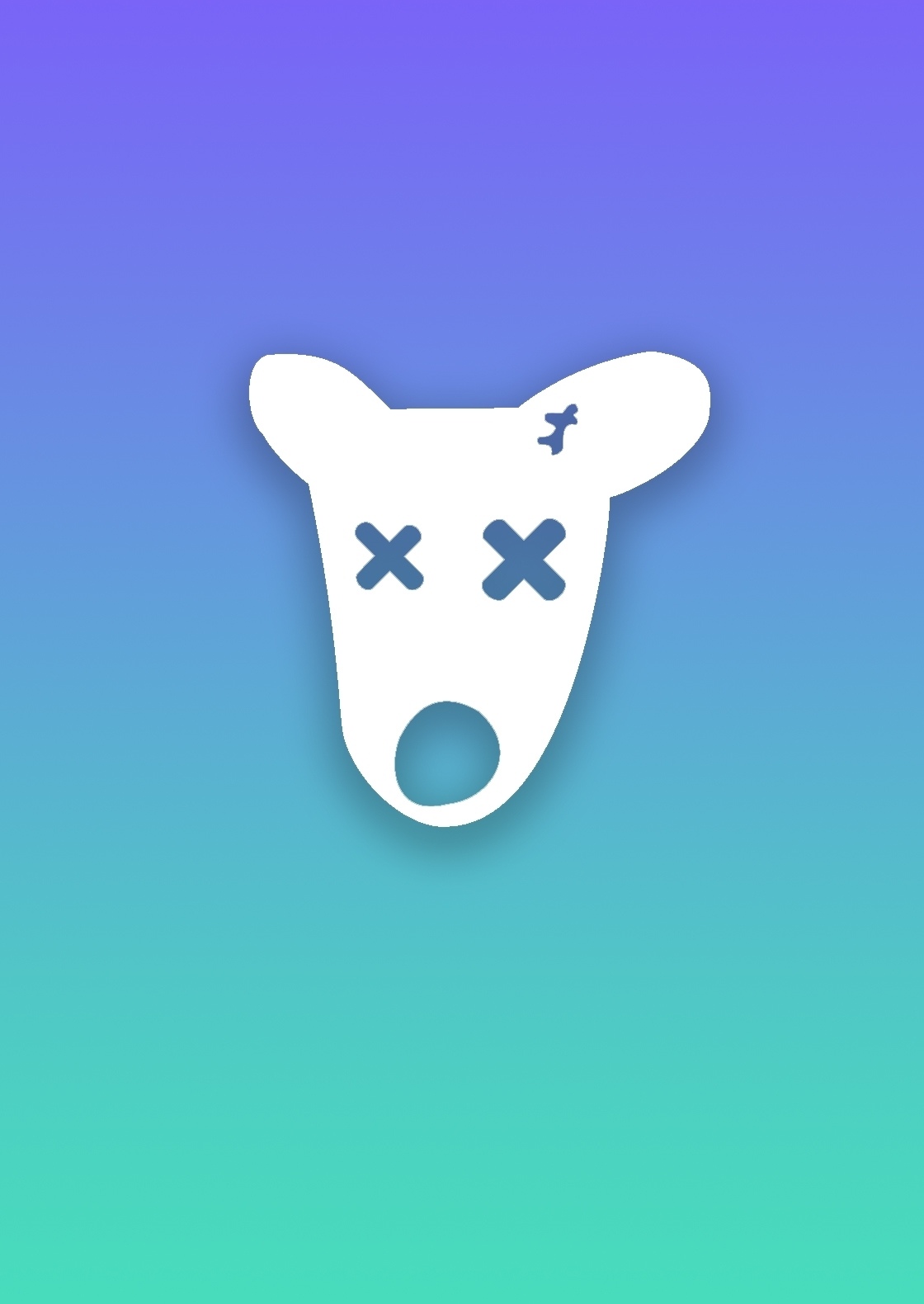
Третий выбор: «В контакте слишком много неприемлемых материалов» — повеселит друзей удалившегося пользователя сообщением о том, что теперь у него достаточно порнографических и пиратских материалов, так что он больше не нуждается в своем профиле в социальной сети. Ведь, помимо того, что «ВКонтакте» является одной из она еще — гигантское файлохранилище. Пункт о безопасности
данных предлагает сообщить друзьям пользователя о том, что он уходит в подполье, опасаясь преследования сильных мира сего.
Наконец, желающие удалить страницу «В Контакте» по причине того, что никто не комментирует их записи, могут оставить сообщение о том, что лишь пара друзей пожалеет об их уходе. При этом с помощью генератора случайных чисел выводится пара имен из первой пятерки друзей пользователя.
Как уже было сказано выше, пользователь может избавиться от странички, стерев сообщение или выбрав пункт «Другая причина». Тогда в ленте новостей его друзей появится сообщение о том, что пользователь молча удалил свою страницу.
Если удалить страницу «В Контакте», то никому из пользователей более не будет доступна личная информация: фото, видео, контактные данные, нельзя будет написать на стене. Заходя на удаленную страницу, пользователи будут видеть сообщение о том, что страница данного пользователя удалена, и информация недоступна. Из всей информации, которую обычно содержит профиль такого рода, будут видны только имя и фамилия, даже фотография будет заменена на стандартное фото, которое также ранее использовалось, когда администрация блокировала пользователя за спам.
Кстати, те, кто хочет удалить страницу «В контакте» незаметно, могут снять в меню галочку «рассказать друзьям», и тогда в ленте новостей друзей не появится никакого сообщения. Пожалуй, только в этом случае можно будет воспринимать решение пользователя всерьез.
Захожу на страницу человека, она пустая и написано: «Страница пользователя удалена. Информация недоступна» или «Страница удалена либо ещё не создана». Что это значит? Кто удалил страницу? Почему?
Кто еще мог удалить страницу?
Страницу мог удалить человек, имеющий к ней доступ (знающий логин и пароль).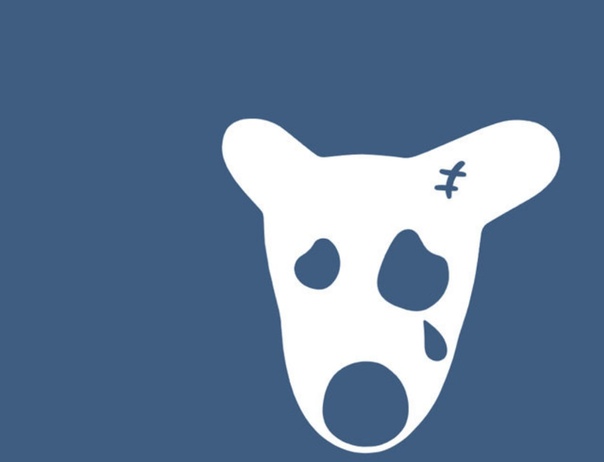 Если страницу «взломал» злоумышленник, то есть получил логин и пароль от нее, воспользовавшись тем, что хозяин страницы не заботился о безопасности, то он мог и удалить страницу. Но обычно «взломанную» страницу не удаляют, а просто используют для рассылки спама, пока ее не заблокирует администрация или пока владелец не восстановит доступ.
Если страницу «взломал» злоумышленник, то есть получил логин и пароль от нее, воспользовавшись тем, что хозяин страницы не заботился о безопасности, то он мог и удалить страницу. Но обычно «взломанную» страницу не удаляют, а просто используют для рассылки спама, пока ее не заблокирует администрация или пока владелец не восстановит доступ.
Могла ли администрация ВК удалить страницу?
Нет, администрация ВК замораживает страницы за нарушение правил (блокирует), а не удаляет. Это разные понятия. Страницу мог удалить только ее хозяин (сам пользователь, который ее создавал, или лицо, имеющее логин и пароль от данной страницы).
Почему человек удалил страницу?
Это его личное дело. Иногда страницы удаляют в эмоциональном порыве, демонстративно, чтобы кому-то что-то доказать (особенно подростки), или если случились какие-то неприятности и т.п. Может быть, человек просто хочет отдохнуть от ВК и не нашел другого способа это сделать. Но очень часто люди возвращаются в ВК, восстанавливают страницу или создают новую.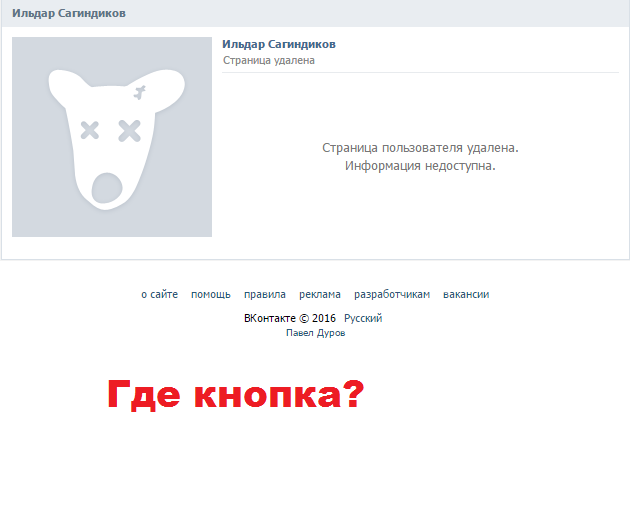
Можешь воспользоваться поиском — Как найти человека ВКонтакте , чтобы проверить, не создал ли человек новую страницу. Разумеется, нужно знать, кого искать — то есть имя и фамилию человека. Но он мог создать фейковую страницу (с ненастоящими данными), хоть это и запрещено правилами сайта.
Сможет ли человек восстановить страницу?
Важный момент — для восстановления страницы нужно иметь доступ к номеру телефона, к которому она привязана. Однако многие пользователи так беспечны, что давно уже сменили номер, не привязав новый номер к странице ВК, и даже не помнят, на какой номер регистрировали страницу. Поэтому при восстановлении страницы могут возникнуть сложности. Возможно, человеку придется восстанавливать сим-карту или, если это невозможно, отправлять заявку на восстановление страницы (обо всем этом — в инструкции по ссылке выше).
Если же на странице написано «Страница удалена либо ещё не создана», значит, срок восстановления уже прошел, и эта страница никогда не будет восстановлена, даже если ее владелец захочет это сделать.
Как связаться с человеком, если он удалил страницу?
Пока страница удалена, ее владелец не может получать и отправлять сообщения. Может быть, сейчас он не хочет, чтобы ты или кто-либо ему писал. Если он когда-либо восстановит страницу, тогда ты сможешь ему написать. А если он создал новую страницу, то можно поискать эту страницу по имени, фамилии, городу, возрасту, дате рождения человека и другим параметрам —
Источник: floruzor.ru
Читайте также
Что делает ВКонтакте с персональными данными после удаления страницы? / Хабр
Интересно, а кто-нибудь задумывался, что происходит с удаленными страничками социальной сети ВКонтакте? Которые удалены по желанию владельца или за спам.Зачем удалять уникальную инфу о человеке, где у многих указано все, вплоть до мобильного телефона? В очередной раз, при желании наконец удалить свою страницу анализе работы внутренностей социальной сети ВКонтакте, я наткнулся на очередной выпиленный домен профиль, который вылез в поиске людей:
Поиск проводился по определенным критериям, с указанием института, а откуда у удаленной страницы такая информация? Ошибка поиска? Посмотрим поближе, найденный профиль находится на первом месте с сортировкой по рейтингу, у второго места рейтинг за 200+, поэтому можно сделать вывод, что это не страница спамера.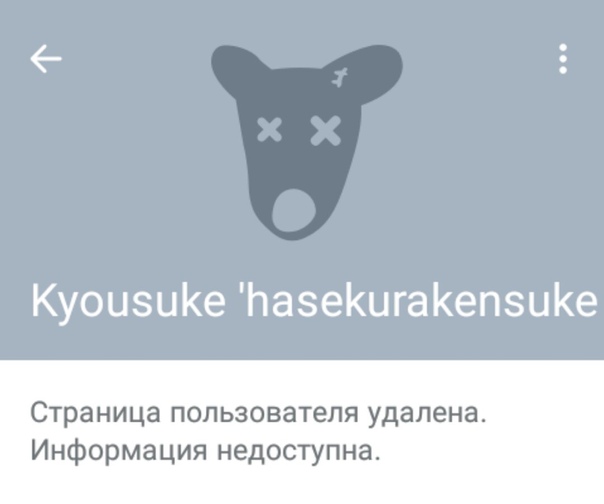
Теперь самое время вспомнить комментарий юзера sledopit, который в топике про то, как ВКонтакте отбирает домены написал следующее:
Был бы раньше умнее, я бы тоже там не регистрировался. А то ведь после регистрации удалиться (именно удалиться, а не просто закрыть аккаунт ото всех) оттуда крайне сложно. После трехдневного общения с ТП ответ был таков:
«Мы готовы удалить страницу со всеми данными по Вашему заявлению на основании приведённых Вами статей1 — однако необходимо заявление в письменной форме, отправленное по почте на наш юридический адрес с Вашей живой подписью и паспортными данными (адрес прописки и адрес проживания — обязательно). Подобное заявление будет являться достаточным основанием для удаления страницы, при этом защитит наши интересы, если Вы окажетесь злопыхателем, пытающимся удалить страницу недруга. К сожалению, риск возникновения подобной ситуации в случае с электронной почтой слишком велик.»
1 упоминался Федеральный закон N 152-ФЗ „О персональных данных“.
Написано «со всеми данными», а как проверить? 🙂 Любопытство взяло верх и я решил проверить, что стало с этой «удаленной» страницей, и вот, что в итоге обнаружил.
Первое, проверил, что DELETED — это не имя владельца страницы — зашел на эту страницу и получил стандартное сообщение:
Тут вроде все в порядке, но! Первое, удаленной странице мы можем написать сообщение, зачем интересно? Наверно, чтобы уведомления на мобильный телефон приходили :).
Второе, у удаленной страницы есть фотографии профиля — альбом с приставкой _0:
Есть так же и второй альбом, который с приставкой _1, но он пустой. При просмотре списка альбомов выдается страница с Неизвестной ошибкой, но не думаю, что их удалили. Хотя, по сути, они не больно то и нужны. Третье, у удаленной страницы есть стенка и туда можно отправить сообщение:
Вот, а потом скажут, что сохранили мою страничку на случай, если я передумаю :). Правильно, такую базу для рассылки спама таргетированной рекламы, да еще с привязкой мобильного телефона, вряд ли где найдешь еще. Непонятно только, зачем их в поиске выводить и «палить контору».
Непонятно только, зачем их в поиске выводить и «палить контору».
Где найти и как посмотреть удаленную страницу «ВКонтакте»
Личная страница в социальной сети может стать большим источником информации о любом ее активном пользователе, так как здесь имеются сведения о дате рождения, внешности, предпочтениях и о многом другом. При этом иногда пользователи удаляют свои страницы как раз из-за того, что больше не хотят оставлять свои данные в сети. После удаления страница выглядит абсолютно пустой, то есть весь контент, что был на ней до этого, просто закрыт от посторонних глаз. Несмотря на это, существует несколько проверенных методов, которые позволяют взглянуть на удаленный профиль человека ВК.
Важно!
Представленные ниже способы помогут посмотреть информацию с удаленной страницы, даже если она была заблокирована не по воле самого пользователя, но по решению администрации «ВКонтакте».
Кэш поисковиков
Общеизвестно, что многие поисковики для оптимизации своей работы часто создают резервные копии проиндексированных сайтов.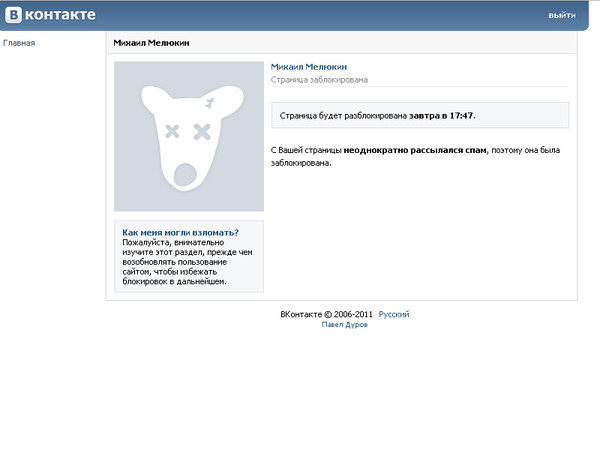 При этом эти копии страниц находятся в открытом доступе, то есть изучить их может кто угодно. Подобным образом можно посмотреть страницу удаленного пользователя ВК.
При этом эти копии страниц находятся в открытом доступе, то есть изучить их может кто угодно. Подобным образом можно посмотреть страницу удаленного пользователя ВК.
Важно!
Этот метод работает лучше всего с недавно удаленными страницами, потому что при следующей индексации сайта поисковик может снова создать очередную копию, которая заменит предыдущую.
Порядок действия для просмотра удаленной страницы ВК из кэша Гугла следующий:
- Сначала нужно просто ввести прямую ссылку на удаленный профиль в поле поиска;
- Рядом с адресом нужной страницы требуется нажать на треугольник, после чего должен появиться вариант «Сохраненная копия», на который и следует нажать.
На открывшейся странице появится уведомление о том, что это сохраненная копия, причем здесь же можно перейти на текстовую версию страницы, либо посмотреть ее исходный код. Кстати, для Яндекса порядок действий по просмотру удаленных страниц ВК из кэша будет примерно таким же.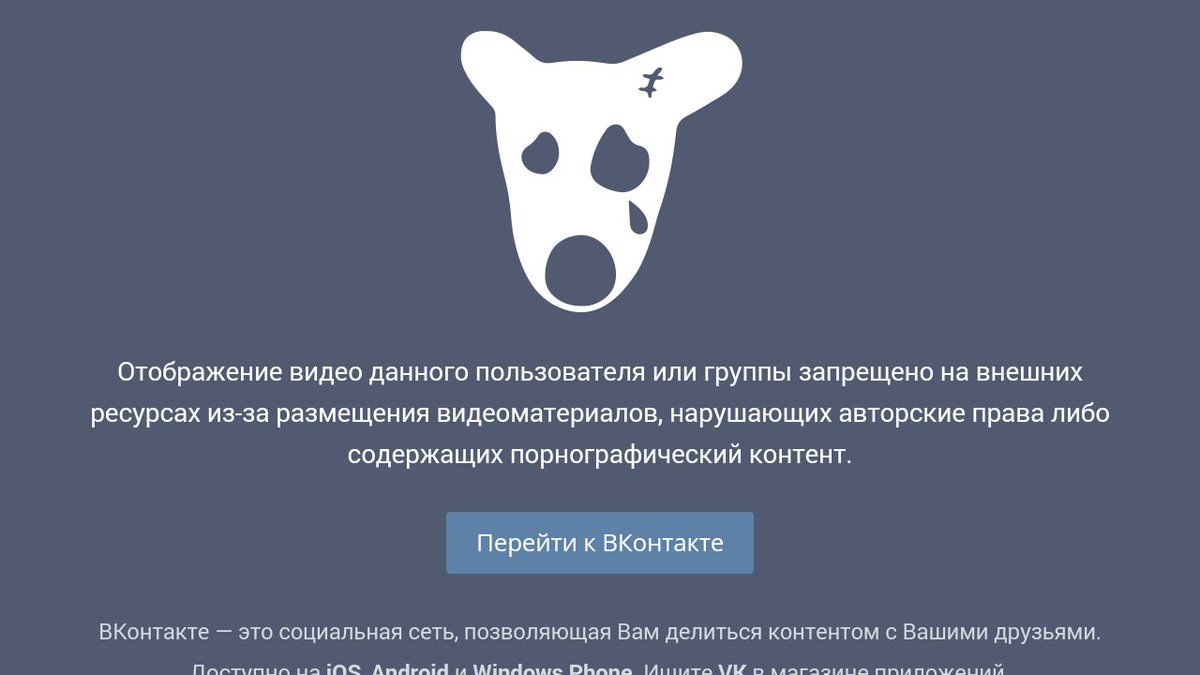
Важно!
Следует учитывать, что ВК пользователи могут задавать параметры приватности своей страницы, причем они могут просто запретить индексировать ее поисковикам, чтобы незарегистрированные пользователи не видели ее. Посмотреть удаленную страницу такого пользователя данным методом не получится.
Удаленные страницы «ВКонтакте» в веб-архиве
Другие сервисы, которые специализируются на сохранении старых копий страниц, называются веб-архивами. Они фиксируют все изменения, которые происходят с теми сайтами, за которыми «наблюдают» архивы. На некоторых из них можно «вспомнить», как раньше выглядела удаленная страница ВК. Порядок действий здесь следующий:
- Сначала нужно зайти на один из подобных сайтов, например, на https://web.archive.org/;
- Здесь в поле с адресом нужно вставить ссылку на удаленный профиль ВК;
- Если страница была сохранена в веб-архиве, снизу появится специальный календарь. Здесь требуется выбрать дату, за которую нужно посмотреть удаленную страницу.

После всех этих действий появится сохраненная копия старой страницы ВК, на которой можно изучить всю имеющуюся информацию.
Заключение
Как видно из этой статьи, даже после полного удаления своей страницы пользователь оставляет свой след в Сети. Чтобы защитить свою личную информацию в том случае, если человек не хочет ее афишировать, он может просто задать соответствующие настройки приватности и конфиденциальности.
Как удалить страницу «ВКонтакте», к которой нет доступа?
Иногда пользователи социальных сетей перестают сидеть в этих сервисах и забывают о своих страницах. Впоследствии они могут вернуться обратно и создать новый аккаунт, а потом вспомнить о старом. Если прошлая страница содержит такую информацию или материалы, которые следует удалить, пользователь пытается вернуть доступ к ней, но пароль и средства для его восстановления могут быть утеряны. В таком случае возникает вопрос касательно того, как удалить страницу, если доступ к ней был утерян.
В этой статье мы подробно рассмотрим способ удаления такой страницы в социальной сети «ВКонтакте».
Удаление страницы «ВКонтакте», к которой утрачен доступ
Сразу стоит отметить, что удалить такой профиль можно лишь в том случае, если на нем были опубликованы реальные фотографии человека, а также указано его настоящее имя. В ином случае удалить страницу подобным образом не получится, и пользователю придется вспоминать пароль.
Важно!
Аккаунт, с которого будет отправляться запрос на удаление, тоже должен быть реальным, а имя и фотографии должны совпадать с удаляемой страницей. Это необходимо для того, чтобы техподдержка «ВКонтакте» действительно могла подтвердить, что страницу просит удалить ее владелец.
Для начала нужно перейти со своего аккаунта по этой ссылке. Здесь тему нужно оставить стандартной, а в поле под ней изложить свою проблему, сообщив техподдержке, что есть старая страница, к которой никак не получается подобрать или восстановить пароль. В следующем поле нужно вставить ссылку на удаляемую страницу. Далее пользователю потребуется загрузить скан или фото паспорта, либо другого документа, который может подтвердить личность человека (должен содержать в себе фото и имя). В качестве второй фотографии должен выступать снимок с лицом пользователя. При этом на снимке также должна быть отчетливо видна заполняемая форма удаления аккаунта с вопросом к техподдержке (чтобы специалисты могли удостовериться, что это именно владелец страницы отправляет сообщение). Чтобы отослать запрос, нужно кликнуть на кнопку «Отправить».
В следующем поле нужно вставить ссылку на удаляемую страницу. Далее пользователю потребуется загрузить скан или фото паспорта, либо другого документа, который может подтвердить личность человека (должен содержать в себе фото и имя). В качестве второй фотографии должен выступать снимок с лицом пользователя. При этом на снимке также должна быть отчетливо видна заполняемая форма удаления аккаунта с вопросом к техподдержке (чтобы специалисты могли удостовериться, что это именно владелец страницы отправляет сообщение). Чтобы отослать запрос, нужно кликнуть на кнопку «Отправить».
Обратите внимание!
Если пользователь приложит другие лишние фотографии, это только помешает процессу удаления и увеличит время рассмотрения запроса.
Заключение
Точное время, которое понадобится для удаления этой страницы, неизвестно, но если у специалистов техподдержки не возникнет сомнений в том, что им пишет именно владелец аккаунта, это время будет минимальным. Удалить же свою текущую страницу, к которой есть доступ, можно через настройки профиля.
Как посмотреть удаленную страницу ВК в кеше браузера, поисковика и вебархиве
Бывают ситуации, когда приходится удалить аккаунт, который уже набрал популярности среди подписчиков и оставить там много информации включая фото, музыку, контакты и т.д. В момент удаления думается, что информация где-то есть еще сохраненная, но когда начинаются поиски, то оказывается что нужный контакт или фотография остались на удаленной странице. Тогда и возникает вопрос как посмотреть удаленную страницу вк, об этом и пойдет речь в статье.
Как найти удаленную страницу в вк
Спустя 7 месяцев после удаления страницы данные хранятся только в архивной памяти сайта. Перейдя на интересующую страницу по старой ссылке, ничего кроме надписи страница удалена и недоступна нельзя будет увидеть ничего. Сохраняется только история сообщений с удаленным профилем (если аккаунт собеседника не удален). Существует 4 способа посмотреть удаленную страницу вконтакте, о них и пойдет речь далее.
Способ 1: Поиск Яндекса
Плюсами любого поисковика является сохранение удаленной копии сайта и страницы в социальной сети.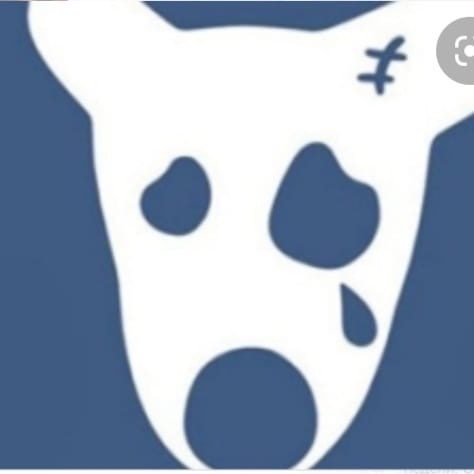 Среди всех сервисов, о которых пойдет речь, Яндекс лучше всех справляется с отображением сохраненного зеркала страницы. Для просмотра страницы через поисковик нужно произвести несколько простых манипуляций мышкой:
Среди всех сервисов, о которых пойдет речь, Яндекс лучше всех справляется с отображением сохраненного зеркала страницы. Для просмотра страницы через поисковик нужно произвести несколько простых манипуляций мышкой:
- Перейти на страницу поисковика по активной ссылке открыв ее в любом удобном браузере.
- В поле ввода поискового запроса вставляется адрес удаленного аккаунта.
- Нажатием “Enter” подтвердить введенный поисковый запрос, можно воспользоваться кнопкой “Найти” в углу строки.
- Возможно сократить запрос только до id страницы, поиск все равно ее найдет. После подтверждения запроса появятся результаты поиска и нужный профиль будет самым первым в выданных результатах.
- При попытке перейти по прямой ссылке на странице будет надпись сообщающая о том, что информация недоступна, а страница удалена. Чтобы этого не произошло , нужно нажать на стрелочку возле короткого адреса;
- После нажатия появятся пункты меню, нужно выбрать “Сохраненная копия».
- Страница откроется в том виде, в котором поисковик последний раз ее сохранил.

Способ 2: Поиск Google
Простой способ просмотра удаленных страниц ВК, так же как и предшественник позволяет посмотреть копию страницы, которая была сохранена в архив поисковика. Метод состоит из таких шагов:
- открытие главной страницы поисковика;
- в адресную строку вставляется ссылка на удалённый аккаунт скопированная из ВК и нажимается кнопка поиска;
- при правильном введении всех данных, первый результат и будет нужной страницей.
Способ 3: Веб-архив
Метод позволяющий найти удаленный аккаунт (если настройки приватности разрешают поиск страницы в интернете) в веб-архиве. Просмотр сохраненной копии осуществляется в несколько простых кликов мышкой согласно инструкции.
- Перейти на сайт архива, для этого нужно ввести на странице поиска запрос.
- С социальной сети скопировать адрес страницы.
- Вставить в поисковое окно архива ссылку нужной страницы.
- После подтверждения существует два варианта выдачи информации: ошибка (если страница скрыта настройками приватности), и график доступности просмотра сохраненной копии.

- В высветившемся графике выбирается интересующий год, после подтверждения страница обновляется и можно выбрать даты просмотра.
- После выбора даты открывается удаленный аккаунт человека в том виде, в котором был последний раз сохранен.
Способ 4: Кеш браузера
Отыскать сохраненную копию страницы (если она была удалена недавно) и кеш браузера не был очищен можно при помощи поисковика, через который выполнялся вход на страницу. В зависимости от используемого браузера, пути доступа к кешу поисковых систем будут различаться только названием и использованием слешеров. Примеры открытия кеша популярных браузеров:
- Опера: в адресную строку прописывается opera://cache.;
- Chrome: chrome://cache.
Проделав манипуляции получаем доступ ко всем сохраненным файлам и страницам в кеше.
Как просмотреть друзей удаленной страницы
Просмотреть список друзей с удаленного аккаунта можно будет, после проделывания манипуляций описанных выше. Перечень будет доступен если они не скрыты настройками приватности, контакты, которые доступны к просмотру только с удаленного аккаунта во френд-ленте отображаться не будут.
Перечень будет доступен если они не скрыты настройками приватности, контакты, которые доступны к просмотру только с удаленного аккаунта во френд-ленте отображаться не будут.
Как просмотреть фото с удаленного профиля
После открытия копии страницы большая часть ссылок, фото и записей остаются активными (в зависимости от давности удаленной страницы). Просмотреть фото можно будет только с тех альбомов, которые доступны к публичному просмотру другим пользователям и поиску через интернет.
Дополнительная информация
Скачать файлы с удаленной страницы без помощи сторонних ресурсов и специальных скриптов невозможно. При попытке напрямую скачать может высвечиваться сообщение о том, что файлы удалены.
восстановить удаленный контакт из контактов…
Только что узнал об этом из чата поддержки Apple: суть — если контакты копируются в iCloud, этого не происходит и в машине времени.
«Tobian
Понятно, похоже, у вас есть проблемы с резервным копированием информации о контактах и календаре, это правильно?
Tobian
Скажите, вы используете iCloud для своих контактов и информации календаря?
jeb
да
Tobian
Хорошо, ваша информация не будет резервироваться с помощью Time Machine, тогда в этом случае она будет резервная копия на icloud с помощью приложения календаря и контактов.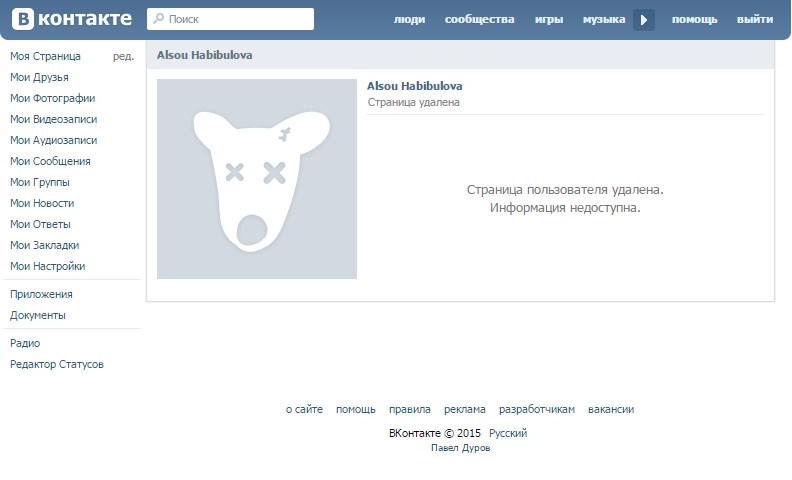
Tobian
Только если вы выключите iCloud, он станет частью резервного копирования машины времени
jeb
ok, поэтому, пытаясь исследовать это ранее сегодня, в ответ на плакат в сообществах я написал это «Как я напишите это, мне интересно, если, поскольку я использую iCloud для резервного копирования контактов, триггер в Time Machine перевернут, чтобы сообщить ему, что нет необходимости создавать резервные копии контактов здесь, и, таким образом, занимать место на подключенном жестком диске, поскольку тот же процесс выполняется в облаке.Просто подумайте. «
Tobian
Правильно ..
Tobian
Если он включен в настройках icloud, он переходит в облако
jeb
Что еще не создается в машине времени, потому что я использую iCloud?
Tobian
заметки, напоминания .. Вот и все
jeb
хорошо, поэтому, если я потеряю только один контакт или одну заметку, мне нужно будет перейти на iCloud.com и использовать там метод восстановления, который восстанавливает, например, всю базу данных контактов, а не только позволяет мне найти один конкретный контакт, верно?
Tobian
Правильно.
jeb
в некотором роде, это очень плохо, потому что, если мне придется вернуться слишком далеко, чтобы найти удаленный контакт и удалить этот файл, он не будет содержать контактов, которые я создал с того времени, верно?
jeb
восстановление, а не удаление!
Tobian
Идея заключается в том, что если вы храните свои контакты в iCloud, они синхронизируются на всех ваших устройствах в режиме реального времени. По этой причине они не сохраняются в машине времени. Восстановленные контакты будут приходить и стирать / изменять контакты, которые у вас есть в режиме реального времени, и это было бы большим беспорядком.Он будет сохранять контакты только в том случае, если контакты iCloud не включены, таким образом, когда / если вы когда-либо должны восстановить свою резервную копию и вам понадобятся ваши контакты, тогда они будут такими, как были раньше, и по-прежнему предоставят вам возможность объединить их с iCloud, если вы решили начать использовать iCloud на этом этапе.
Tobian
Сообщите мне, имеет ли это для вас смысл.
jeb
немного сложно понять, но позвольте мне спросить следующее: если бы я выключил iCloud, мог бы я запустить Time Machine и ожидать, что она сделает резервную копию этих 4 баз данных на моем подключенном внешнем диске; затем включите iCloud после этого.Тогда будет ли у меня полная резервная копия этих 4 файлов на внешнем диске, и данные также будут снова в облаке?
Tobian
Да точно
jeb
ok. Спасибо за вашу помощь ».
Управление методами аутентификации для Многофакторной аутентификации Azure AD — Azure Active Directory
- 4 минуты на чтение
В этой статье
Пользователи в Azure AD имеют два разных набора контактной информации:
- Контактная информация общедоступного профиля, которая управляется в профиле пользователя и видна членам вашей организации.
 Для пользователей, синхронизированных из локальной Active Directory, эта информация управляется в локальных доменных службах Windows Server Active Directory.
Для пользователей, синхронизированных из локальной Active Directory, эта информация управляется в локальных доменных службах Windows Server Active Directory. - Методы аутентификации, которые всегда остаются закрытыми и используются только для аутентификации, включая многофакторную аутентификацию (MFA). Администраторы могут управлять этими методами в колонке метода аутентификации пользователя, а пользователи могут управлять своими методами на странице «Информация о безопасности» в MyAccount.
При управлении методами Многофакторной аутентификации Azure AD для пользователей администраторы аутентификации могут:
- Добавьте методы аутентификации для определенного пользователя, включая номера телефонов, используемые для MFA.
- Сбросить пароль пользователя.
- Требовать от пользователя перерегистрации в MFA.
- Отменить существующие сеансы MFA.
- Удалить существующие пароли приложений пользователя
Добавить методы аутентификации для пользователя
Вы можете добавить методы аутентификации для пользователя через портал Azure или Microsoft Graph.
Примечание
По соображениям безопасности, поля общедоступной контактной информации пользователя не должны использоваться для выполнения MFA. Вместо этого пользователи должны указать номера своих методов аутентификации, которые будут использоваться для MFA.
Чтобы добавить методы проверки подлинности для пользователя через портал Azure:
- Войдите на портал Azure .
- Перейдите к Azure Active Directory > Пользователи > Все пользователи .
- Выберите пользователя, для которого вы хотите добавить метод аутентификации, и выберите Методы аутентификации .
- В верхней части окна выберите + Добавить метод проверки подлинности .
- Выберите способ (номер телефона или адрес электронной почты).Электронная почта может использоваться для сброса пароля самостоятельно, но не для аутентификации. При добавлении номера телефона выберите тип телефона и введите номер телефона в допустимом формате (например, +1 4255551234).

- Выбрать Добавить .
- Выберите способ (номер телефона или адрес электронной почты).Электронная почта может использоваться для сброса пароля самостоятельно, но не для аутентификации. При добавлении номера телефона выберите тип телефона и введите номер телефона в допустимом формате (например, +1 4255551234).
Примечание
Предварительная версия позволяет администраторам добавлять любые доступные методы аутентификации для пользователей, в то время как исходная версия позволяет обновлять только телефонные и альтернативные телефонные методы.
Управление методами с помощью PowerShell:
Установите Microsoft.Модуль Graph.Identity.Signins PowerShell с помощью следующих команд.
Install-модуль Microsoft.Graph.Identity.Signins
Connect-MgGraph -Scopes UserAuthenticationMethod.ReadWrite.All
Select-MgProfile -Name beta
Список методов аутентификации по телефону для конкретного пользователя.
Get-MgUserAuthenticationPhoneMethod -UserId [email protected]
Создайте метод аутентификации мобильного телефона для определенного пользователя.
New-MgUserAuthenticationPhoneMethod -UserId balas @ contoso.com -phoneType "mobile" -phoneNumber "+1 7748933135"
Удалить определенный телефонный метод для пользователя
Remove-MgUserAuthenticationPhoneMethod -UserId balas@contoso. com -PhoneAuthenticationMethodId 3179e48a-750b-4051-897c-87b9720928f7
com -PhoneAuthenticationMethodId 3179e48a-750b-4051-897c-87b9720928f7
Методами аутентификации также можно управлять с помощью API-интерфейсов Microsoft Graph, дополнительную информацию можно найти в документе Обзор API методов аутентификации Azure AD
Управление параметрами аутентификации пользователей
Если вам назначена роль Authentication Administrator , вы можете потребовать от пользователей сбросить свой пароль, повторно зарегистрироваться для MFA или отозвать существующие сеансы MFA для своего объекта пользователя.Для управления пользовательскими настройками выполните следующие действия:
Войдите на портал Azure.
Слева выберите Azure Active Directory > Пользователи > Все пользователи .
Выберите пользователя, над которым вы хотите выполнить действие, и выберите Методы аутентификации . Вверху окна выберите для пользователя один из следующих вариантов:
Reset Password сбрасывает пароль пользователя и назначает временный пароль, который необходимо изменить при следующем входе в систему.

Требовать повторную регистрацию MFA позволяет при следующем входе пользователя в систему ему предлагать настроить новый метод аутентификации MFA.
Примечание
Текущие зарегистрированные методы аутентификации пользователя не удаляются, когда администратор требует перерегистрации для MFA. После повторной регистрации пользователя в MFA мы рекомендуем ему просмотреть свою информацию о безопасности и удалить все ранее зарегистрированные методы аутентификации, которые больше нельзя использовать.
Revoke MFA Sessions очищает запомненные пользователем сеансы MFA и требует от них выполнения MFA в следующий раз, когда это требуется политикой устройства.
Удалить существующие пароли приложений пользователей
Для пользователей, которые определили пароли приложений, администраторы также могут удалить эти пароли, что приведет к сбою устаревшей аутентификации в этих приложениях. Эти действия могут потребоваться, если вам нужно оказать помощь пользователю или сбросить его методы аутентификации. Приложения, не относящиеся к браузеру, которые были связаны с этими паролями приложений, перестанут работать, пока не будет создан новый пароль приложения.
Эти действия могут потребоваться, если вам нужно оказать помощь пользователю или сбросить его методы аутентификации. Приложения, не относящиеся к браузеру, которые были связаны с этими паролями приложений, перестанут работать, пока не будет создан новый пароль приложения.
Чтобы удалить пароли приложений пользователя, выполните следующие действия:
- Войдите на портал Azure.
- С левой стороны выберите Azure Active Directory > Пользователи > Все пользователи .
- Выберите Многофакторная аутентификация . Возможно, вам потребуется прокрутить вправо, чтобы увидеть этот параметр меню. Выберите приведенный ниже пример снимка экрана, чтобы увидеть полное окно портала Azure и расположение меню:
- Установите флажок рядом с пользователем или пользователями, которыми вы хотите управлять.Справа появится список быстрых шагов.
- Выберите Управление пользовательскими настройками , затем установите флажок для Удалить все существующие пароли приложений, сгенерированные выбранными пользователями , как показано в следующем примере:
- Выберите сохранить , затем закрыть .

Следующие шаги
В этой статье показано, как настроить индивидуальные параметры пользователя. Чтобы настроить общие параметры службы Многофакторной проверки подлинности Azure AD, см. Раздел Настройка параметров Многофакторной проверки подлинности Azure AD.
Если вашим пользователям нужна помощь, см. Руководство пользователя по многофакторной аутентификации Azure AD.
Удаление пользователей — Zendesk help
Сообщество Английский (США)языков
Deutsch Español Français 日本語 한국어 Português do BrasilCurrent: английский (США)
войти в систему- Zendesk help
- Служба поддержки
- Использование поддержки
- Пользователи, группы и организации
- Zendesk help
- Служба поддержки
- Использование поддержки
- Пользователи, группы и организации
Active Directory: идентификаторы событий при удалении учетной записи пользователя — статьи TechNet — США (английский)
Windows Server 2008, 2008 R2 и 2012
Вы хотите выяснить, кто удалил учетную запись пользователя из Active Directory.
Аудит должен быть настроен на контроллерах домена, в частности, должна быть настроена политика «Аудит управления учетной записью», и вам необходимо определить параметры политики как Успех, так и Отказ. Чтобы настроить аудит на контроллерах домена, вам необходимо отредактировать и обновить DDCP (политика контроллера домена по умолчанию)
Когда учетная запись пользователя удаляется из Active Directory, событие регистрируется с идентификатором события: 4726
х Учетная запись пользователя была удалена.
Тема:
Идентификатор безопасности: TESTLAB \ Santosh
Имя учетной записи: Santosh
Домен учетной записи: TESTLAB
Идентификатор входа: 0x81 Целевая учетная запись:
Идентификатор безопасности: TESTLAB \ Random
Имя учетной записи: Случайное
Домен учетной записи: TESTLAB
Дополнительная информация:
Привилегии -
Применимо к: Windows Server 2008, 2008 R2 и 2012
Требование: вы хотите выяснить, кто удалил учетную запись пользователя из Active Directory.
Предварительное условие: аудит должен быть настроен на контроллерах домена, в частности, должна быть настроена политика «Аудит управления учетными записями», а также необходимо определить параметры политики как «Успех», так и «Отказ». Чтобы настроить аудит на контроллерах домена, вам необходимо:
редактировать и обновлять DDCP (политику контроллера домена по умолчанию)
Когда учетная запись пользователя удаляется из Active Directory, событие регистрируется с идентификатором события: 4726
Подробная информация о событии с кодом события: 4726
Учетная запись пользователя была удалена.
Тема:
Идентификатор безопасности: TESTLAB \ Santosh
Имя учетной записи: Santosh
Домен учетной записи: TESTLAB
Идентификатор входа: 0x81
Целевой счет:
Идентификатор безопасности: TESTLAB \ Random
Имя учетной записи: Случайное
Домен учетной записи: TESTLAB
Дополнительная информация:
Привилегии -
В этом примере TESTLAB \ Santosh удалил учетную запись пользователя TESTLAB \ Random
пользователь
Обозначает информацию о конкретном пользователе
пользователь # 938458c1 flags: # self: flags. 10? True contact: flags.11? True взаимный_контакт: flags.12? True удаленный: flags.13? True bot: flags.14? True bot_chat_history: flags.15? True bot_nochats: flags.16? True проверенный: flags.17. ? true ограничено: flags.18? true min: flags.20? true bot_inline_geo: flags.21? true support: flags.23? true scam: flags.24? true apply_min_photo: flags.25? true id: int access_hash: flags. .0? Long first_name: flags.1? String last_name: flags.2? String username: flags.3? String phone: flags.4? String photo: flags.5? UserProfilePhoto status: flags.6? UserStatus bot_info_version: flags.14? Int Restriction_reason: flags.18? Вектор
10? True contact: flags.11? True взаимный_контакт: flags.12? True удаленный: flags.13? True bot: flags.14? True bot_chat_history: flags.15? True bot_nochats: flags.16? True проверенный: flags.17. ? true ограничено: flags.18? true min: flags.20? true bot_inline_geo: flags.21? true support: flags.23? true scam: flags.24? true apply_min_photo: flags.25? true id: int access_hash: flags. .0? Long first_name: flags.1? String last_name: flags.2? String username: flags.3? String phone: flags.4? String photo: flags.5? UserProfilePhoto status: flags.6? UserStatus bot_info_version: flags.14? Int Restriction_reason: flags.18? Вектор bot_inline_placeholder: flags.19? String lang_code: flags.22? String = User;
Параметры
Имя Тип Описание флаги # Флаги, см. Условные поля TL сам flags. 10? True
10? True Указывает, указывает ли этот пользователь текущего пользователя, вошедшего в систему контакт флагов.11? Истина Является ли этот пользователь контактным лицом взаимный_контакт флагов. 12? True Является ли этот пользователь взаимным контактом удалено флагов.13? Истина Была ли удалена учетная запись этого пользователя бот flags.14? True Этот пользователь бот? bot_chat_history флагов.15? Истина Может ли бот видеть все сообщения в группах? bot_nochats flags.16? True Можно ли добавлять бота в группы? проверено flags.17? True Подтвержден ли этот пользователь ограничено flags. 18? True
18? True Доступ для этого пользователя должен быть ограничен по причине, указанной в Resttion_reason мин флагов.20? Истина См. Минимум bot_inline_geo флагов.21? True Может ли бот запрашивать нашу геолокацию во встроенном режиме опора флагов. 23? Истина Является ли это официальным пользователем службы поддержки мошенничество flags.24? True Это может быть мошенник apply_min_photo флагов.25? Истина Если установлено, изображение профиля для этого пользователя должно быть обновлено id внутренний ID пользователя access_hash флагов. 0? Длинной
0? Длинной Хеш доступа пользователя имя flags.1? Строка Имя фамилия flags.2? Строка Фамилия имя пользователя флагов.3? Строка Имя пользователя телефон flags.4? Строка Телефон фото флагов.5? UserProfilePhoto Изображение профиля пользователя статус флагов.6? UserStatus Онлайн-статус пользователя bot_info_version флагов. 14? Int Версия поля bot_info в userFull, увеличивается при каждом изменении причина_ограничения флагов.18? Вектор Содержит причину, по которой доступ для этого пользователя должен быть ограничен.




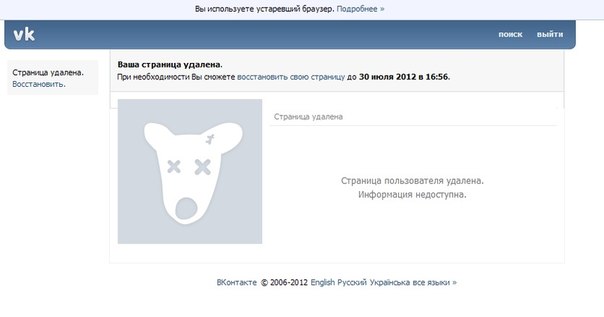
 Для пользователей, синхронизированных из локальной Active Directory, эта информация управляется в локальных доменных службах Windows Server Active Directory.
Для пользователей, синхронизированных из локальной Active Directory, эта информация управляется в локальных доменных службах Windows Server Active Directory.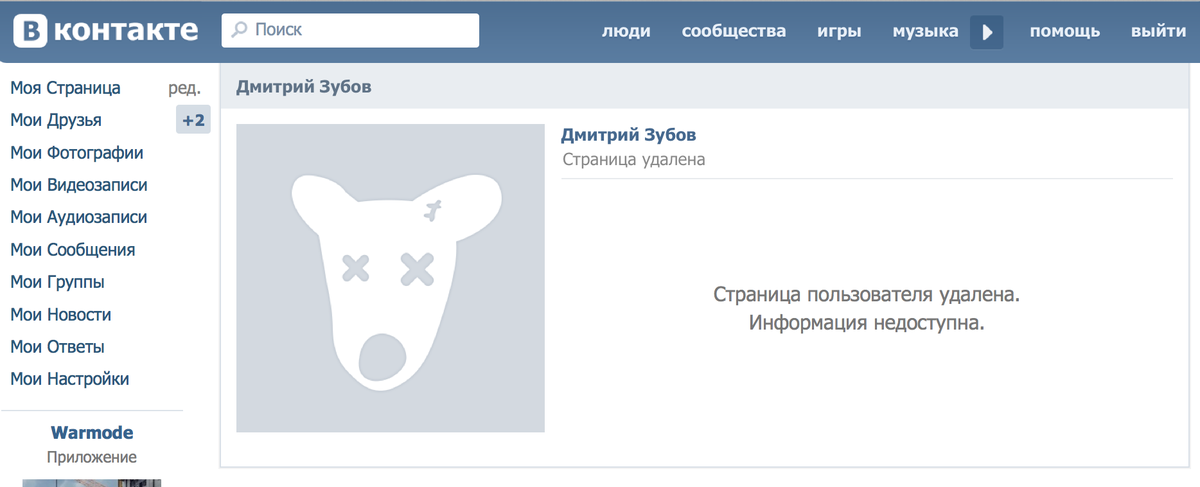
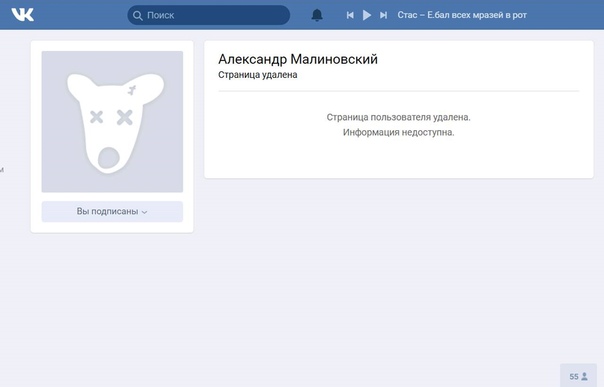 com -PhoneAuthenticationMethodId 3179e48a-750b-4051-897c-87b9720928f7
com -PhoneAuthenticationMethodId 3179e48a-750b-4051-897c-87b9720928f7
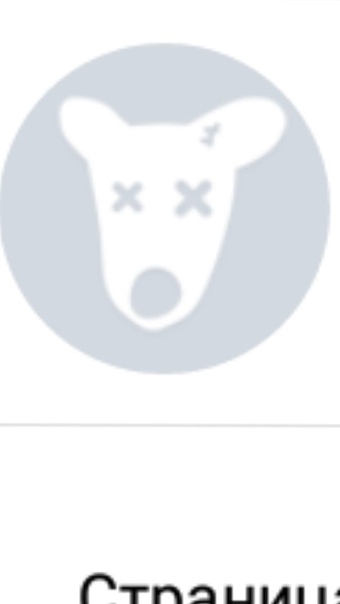

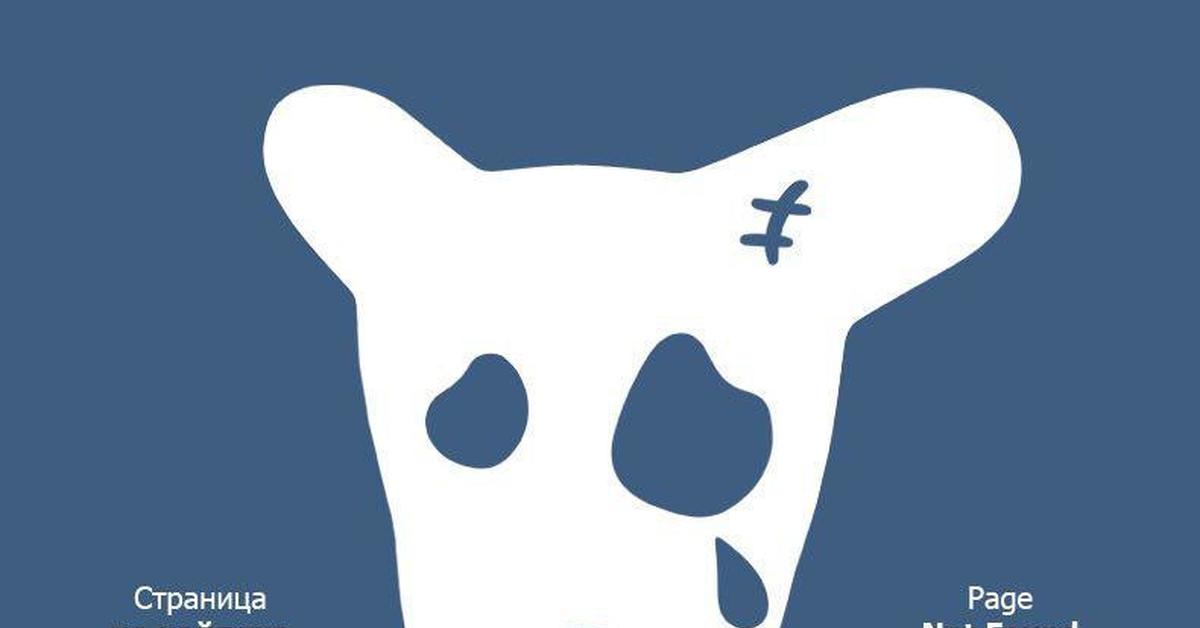
 10? True contact: flags.11? True взаимный_контакт: flags.12? True удаленный: flags.13? True bot: flags.14? True bot_chat_history: flags.15? True bot_nochats: flags.16? True проверенный: flags.17. ? true ограничено: flags.18? true min: flags.20? true bot_inline_geo: flags.21? true support: flags.23? true scam: flags.24? true apply_min_photo: flags.25? true id: int access_hash: flags. .0? Long first_name: flags.1? String last_name: flags.2? String username: flags.3? String phone: flags.4? String photo: flags.5? UserProfilePhoto status: flags.6? UserStatus bot_info_version: flags.14? Int Restriction_reason: flags.18? Вектор
10? True contact: flags.11? True взаимный_контакт: flags.12? True удаленный: flags.13? True bot: flags.14? True bot_chat_history: flags.15? True bot_nochats: flags.16? True проверенный: flags.17. ? true ограничено: flags.18? true min: flags.20? true bot_inline_geo: flags.21? true support: flags.23? true scam: flags.24? true apply_min_photo: flags.25? true id: int access_hash: flags. .0? Long first_name: flags.1? String last_name: flags.2? String username: flags.3? String phone: flags.4? String photo: flags.5? UserProfilePhoto status: flags.6? UserStatus bot_info_version: flags.14? Int Restriction_reason: flags.18? Вектор 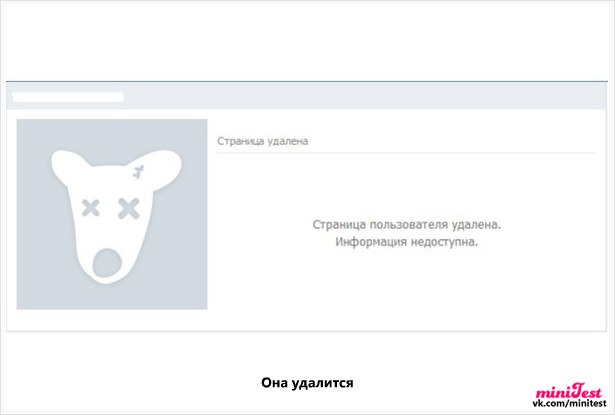 10? True
10? True 18? True
18? True 0? Длинной
0? Длинной